Käyttöliittymäelementtien kokoelmien luominen ja julkaiseminen työpöytätyönkuluissa
Käyttöliittymäelementtien kokoelma voidaan luoda ja julkaista minkä tahansa uuden tai aiemman luodun työpöytätyönkulun työnkulun suunnitteluohjelmassa. Käyttöliittymäelementtien ruudussa on nyt käytettävissä kaksi eri välilehteä eli Työkulun säilö ja Kokoelmat.
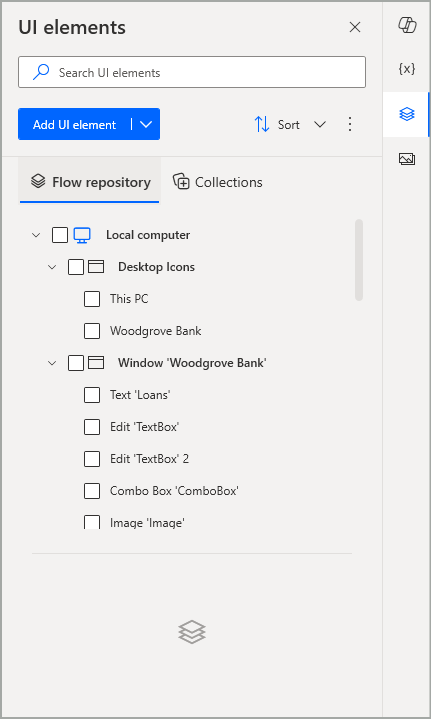
Työnkulun säilö -välilehti sisältää kaikki käyttöliittymäelementit, jotka ovat vain kulloisenkin työpöytätyönkulun käytettävissä. Versiolla 2.42 tai sitä vanhemmilla versioilla luoduissa käyttöliittymäelementtejä sisältävissä työpöytätyönkuluissa nämä elementit näkyvät Työnkulu säilö -välilehdessä vähintään versioon 2.43 päivittämisen jälkeen, jos nämä työnkulut kuuluvat rakenteen v2 ympäristöön.
Muistiinpano
Käyttöliittymäelementtien kokoelmat ovat premium-ominaisuus, joka on vain organisaation premium- tai kokeiluversion käyttäjien käytettävissä. Käyttäjät, joilla on työ- tai koulutili tai ilmainen Microsoft-tili, eivät voi käyttää käyttöliittymäelementtien kokoelmia.
Uuden käyttöliittymäelementtien kokoelman luomista varten käyttöliittymäelementit on ensin siepattava työpöytätyönkulussa, jolloin ne lisätään automaattisesti Työnkulun säilö -välilehteen. Puurakenne pysyy muuttumattomana. Työpöytä, johon elementit on siepattu, näkyy ylimpänä, ja sen jälkeen tulevat elementit sisältävät verkkosivut tai työpöytäsovellusten näytöt sekä itse yksittäiset käyttöliittymäelementit.
Muistiinpano
Uudet painikkeella Lisää käyttöliittymäelementti siepatut käyttöliittymäelementit lisätään automaattisesti Työnkulun säilö -välilehteen. Uusia käyttöliittymäelementtejä ei voi lisätä suoraan kokoelmaan.
Useiden käyttöliittymäelementtien valituksi merkitseminen
Jokaisella tämän puurakenteen kohteella on valintaruutu, johon tulee valintamerkki, kun kyseinen kohde valitaan. Työpöydän, kuten Paikallinen tietokone, valitseminen valitsee myös kaikki sen sisältämät näytöt/verkkosivut ja käyttöliittymäelementit. Samoin näytön tai verkkosivun valitseminen valitsee myös kaikki siihen liittyvät käyttöliittymäelementit. Tämä toimii myös päinvastoin. Kaikkien näyttöön/verkkosivuun kuuluvien käyttöliittymäelementtien valitseminen valitsee myös näytön/verkkosivun. Tämä sama toimintatapa pätee näyttöihin/verkkosivuihin ja niiden työpöytiin.
Vain yksi kohde voi olla valittuna (korostettuna) kerrallaan, vaikka useita kohteita olisi merkittynä valituksi (joko automaattisesti, kun kyseiset kohteet liittyvät valittuna olevaan kohteeseen elementtirakenteessa, tai manuaalisesti, kun useita kohteita merkitään valituksi suoraan niiden valintaruudussa). Valitun kohteen kontekstivalikon valinnat Muokkaa, Nimeä uudelleen ja Poista ovat yksilöllisiä ja koskevat vain valittuna olevaa kohdetta. Jos kuitenkin useita tähän liittymättömiä kohteita on merkitty valituksi, nämä valinnat eivät ole käytettävissä sekaannusten välttämiseksi siitä, mihin kohteeseen ne kohdistuvat.
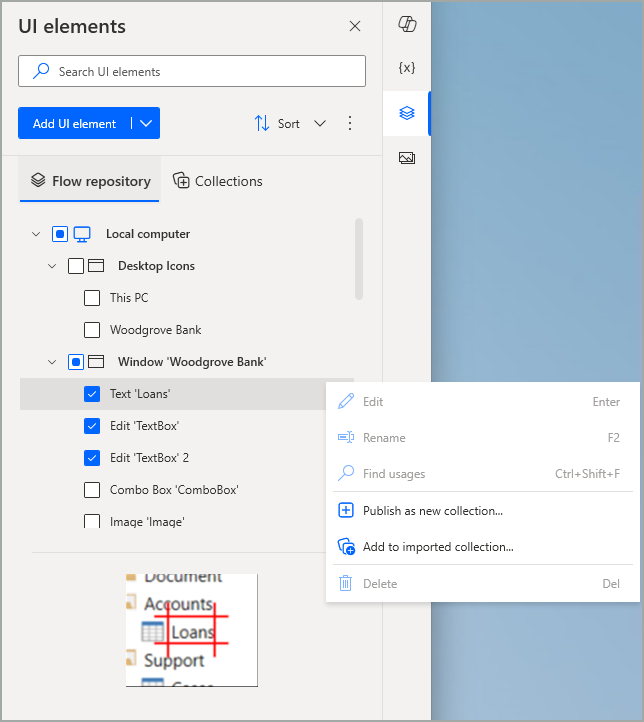
Uuden käyttöliittymäelementtien kokoelman julkaiseminen
Kun olet tarkastanut käyttöliittymäelementit, jotka on lisättävä uuteen kokoelmaan, voit tehdä valinnan Julkaise uutena kokoelmana. Tämä voidaan suorittaa käyttäen käyttöliittymäelementtien ruudun oikeassa yläkulmassa olevaa pääkontekstivalikkoa tai käyttämällä aktiivisena olevan (korostetun) elementin kontekstivalikkoa.
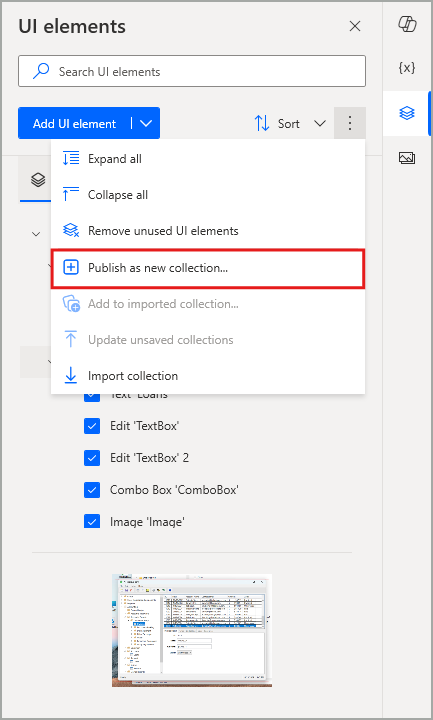
Muistiinpano
Kohteiden kontekstivalikkojen kokoelmiin liittyvät valinnat pätevät kaikkiin valituiksi merkittyihin käyttöliittymäelementteihin ja näyttöihin/verkkosivuihin.
Tärkeää
Jos merkitset samanaikaisesti valituksi näyttöjä/verkkosivuja ja käyttöliittymäelementtejä, jotka kuuluvat eri työpöydille, valinta Julkaise uutena kokoelmana ei ole käytettävissä. Jotta voit luoda uuden kokoelman, kaikki sen käyttöliittymäelementit on siepattava samaan työpöytään (Paikallinen tietokone, RDP tai Citrix).
Tämän vaihtoehdon valitseminen avaa vahvistusikkunan, jossa voit antaa nimen uudelle kokoelmalle. Jos olet yhdistänyt jonkin valituista käyttöliittymäelementeistä käyttöliittymä- tai verkkoautomaatiotoimintoihin työpöytätyönkulussa, voit valita myös kokoelman nimikentän alapuolella sijaitsevan Automaattinen päivitys -vaihtoehdon. Tämä päivittää asiaan liittyvät toiminnot automaattisesti, millä varmistetaan, että ne viittaavat juuri luotuihin vastineisiin kokoelmassa eivätkä aiemmin vain kulloisessakin työnkulussa käytettävissä olleisiin käyttöliittymäelementteihin.
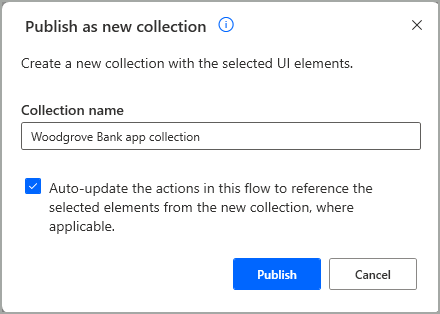
Kun valitset Julkaise, ponnahdusvalintaikkuna siirtyy Julkaisu-tilaan, jonka aikana kokoelma tallennetaan ja ladataan Dataverseen, jotta se on käytettävissä kulloisessakin ympäristössä. Valintaikkunan suunnitteluohjelman käyttöliittymä ei ole käytettävissä julkaisemisen aikana. Jos käytetään samaa nimeä kuin toisessa olemassa olevassa kokoelmassa, ilmenee virhe ja sinun on annettava uusi nimi.
Kun kokoelma on julkaistu tällä tavalla onnistuneesti, vastaava vahvistuspalkki tulee näkyviin käyttöliittymäelementtien ruudussa. Lisäksi, Kokoelmat-välilehdessä näkyy, että kyseinen kokoelma on nyt tuotu automaattisesti kyseiseen työnkulkuun, jossa se on luotu. Tarkemmin sanottuna se tuodaan oletusarvoisesti siihen työpöytään (kuten Paikalliseen tietokoneeseen tai Etätyöpöytään), jossa kokoelman käyttöliittymäelementit alun perin siepattiin. Tämä vaihe suoritetaan puolestasi automaattisesti, jotta sinun ei tarvitse tuoda jokaista luomaasi kokoelmaa manuaalisesti samaan työnkulkuun, josta se on peräisin.
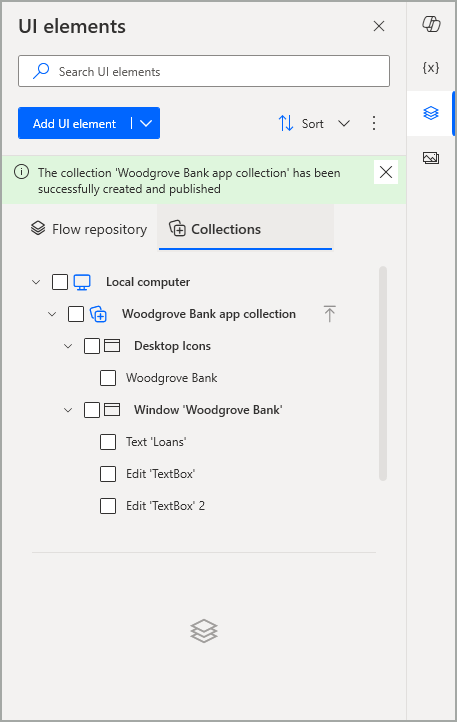
Muistiinpano
Käyttöliittymäelementtien poimiminen uuden kokoelman luomista varten tosiasiassa kopioi (eikä siirrä) kyseiset elementit yksittäisen työnkulun kontekstista kokoelmaentiteettiin, joka sitten voidaan jakaa ja käyttää uudelleen muissa työnkuluissa. Vaikka uusi kokoelma nyt näkyy Kokoelmat-välilehdessä, työnkulun alkuperäiset käyttöliittymäelementit ovat edelleen käytettävissä Työnkulun säilö -välilehdessä. Jos alkuperäisiä käyttöliittymäelementtejä ei enää tarvita eikä käytetä kulloisessakin työnkulussa voit aina käyttää käyttöliittymäelementtien ruudun pääkontekstivalikon valintaa Poista käyttämättömät käyttöliittymäelementit.
Tärkeää
Kokoelma voi sisältää vain näyttöjä/verkkosivuja ja niiden käyttöliittymäelementtejä eikä työpöytää, josta ne on siepattu. Tämä mahdollistaa saman kokoelman käytön kohdesovellusta varten riippumatta siitä, onko se asennettu paikalliseen tietokoneeseen tiettyjä tekijöitä varten vai etätyöpöytään toisia käyttäjiä varten. Kokoelma tuodaan kunkin tekijän erillisen työnkulun asianmukaiseen työpöytään.
Kuten edellisessä näyttökuvassa näkyy, Kokoelmat-välilehden kohteiden puurakenne koostuu nyt neljästä tasosta:
- Työpöytä, johon kokoelma on tuotu
- Tuotu kokoelma
- Kokoelmaan sisältyvät näytöt/verkkosivut
- Kokoelmaan sisältyvät käyttöliittymäelementit
Muistiinpano
Tarvittaessa voit merkitä yhden tai useamman kokoelman useita käyttöliittymäelementtejä valituksi Kokoelmat-välilehdessä luodaksesi ja julkaistaksesi vielä uuden kokoelman noudattamalla aiemmin esitettyjä ohjeita. Tässä skenaariossa automaattinen päivittäminen mukauttaa edelleen kaikkia vaikutusalueen toimintoja siten, että ne viittaavat uuden kokoelman käyttöliittymäelementteihin aiemmin luotujen sijaan.
Kun olet julkaissut uuden kokoelman, työpöytätyönkulku on tallennettava kyseisen kokoelman tuonnin vahvistamiseksi, koska se katsotaan tallentamattomaksi työnkulkuun tehdyksi muutokseksi. Vaikka työnkulkua ei tallennettaisikaan, kokoelma pysyy julkaistuja ja käytettävissä ympäristössä, jotta sitä voidaan käyttää muissa työnkuluissa.
Tunnetut rajoitukset
- Kun yksittäiset näytöt ja verkkosivustot valitaan uuteen kokoelmaan, ne tuovat aina mukanaan alikäyttöliittymäelementtinsä, jotka tarkastetaan automaattisesti.
Seuraavat vaiheet
Käyttöliittymäelementtien kokoelmien hallinta